新锐就业晋升班(含就业)
适合人群:1-3年财务工作经验
目标岗位:成本会计、税务会计、总账会计等
目标薪资:8000元+
今天给大家举例演示一下透视表是如何使用的~数据透视表是Excel中的一个强大的数据处理和分析工具,可以帮助我们简单、快速地实现数据处理、数据分析和分类汇总。数据透视表不但界面简单,而且计算速度快,还支持多维度多系列数据的灵活布局。无论是数万条数据,还是多达几十列的超宽表格,都可以在短短几秒钟内根据财务的要求变换数据统计类型和展现计算结果,而所有这些操作,只需轻轻拖动几下鼠标即可轻松完成。

如下图所示,是公司各个产品2021年至2022年各日期销售收入数据。A列是交易发生日期,B列是产品名称,C列是收入金额。我们可以看到这张表格的行数非常多,如果想要快速汇总出来每个产品的收入总和,数据透视表功能可以快速搞定。
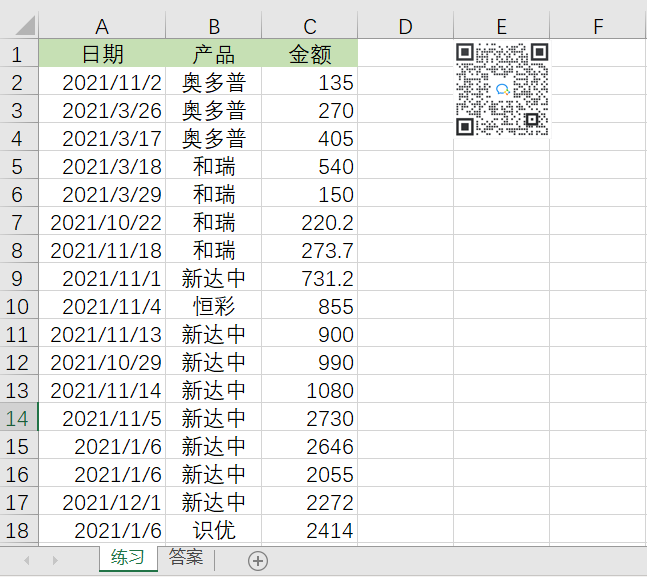
首先我们选择上A1 到 C53这片区域,选中后点击“插入”选项卡下的“数据透视表”功能,出现“创建数据透视表”向导对话框。要分析的数据区域已经选择好,是名称为“练习”的这张分表中的A1 到 C53区域,数据透视结果我们选择放在一张新的工作表上。点击确定后,即出现数据透视表布局结构主界面。操作如下图所示:
从结构上看,数据透视表可以分为以下4个部分:
1.报表筛选字段区域
2.行字段区域
3.列字段区域
4.值字段区域
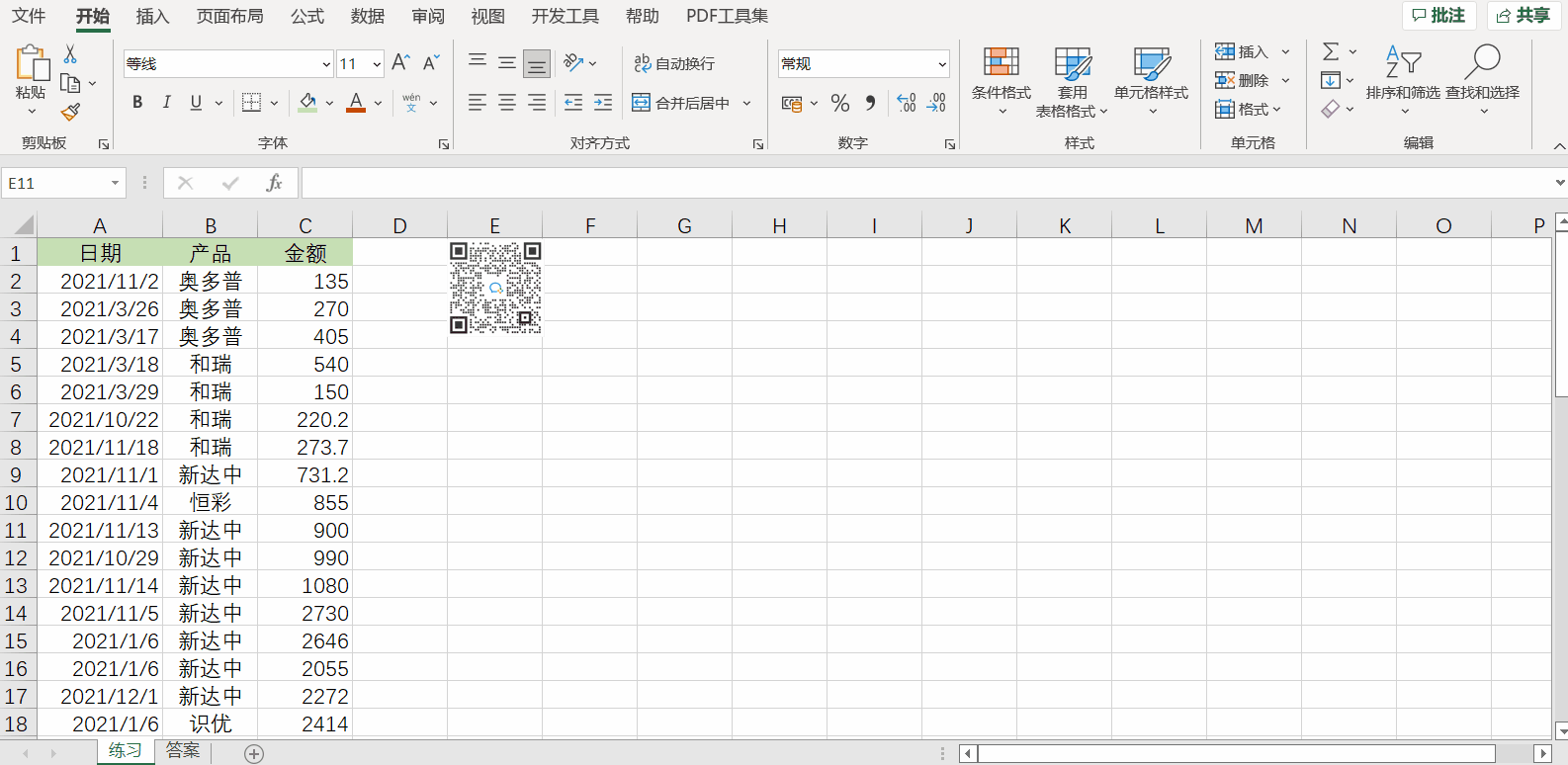
接下来我们将产品名称设置为行标签,将收入金额作为求和项。各个产品的收入金额就汇总出来啦。操作如下图所示。
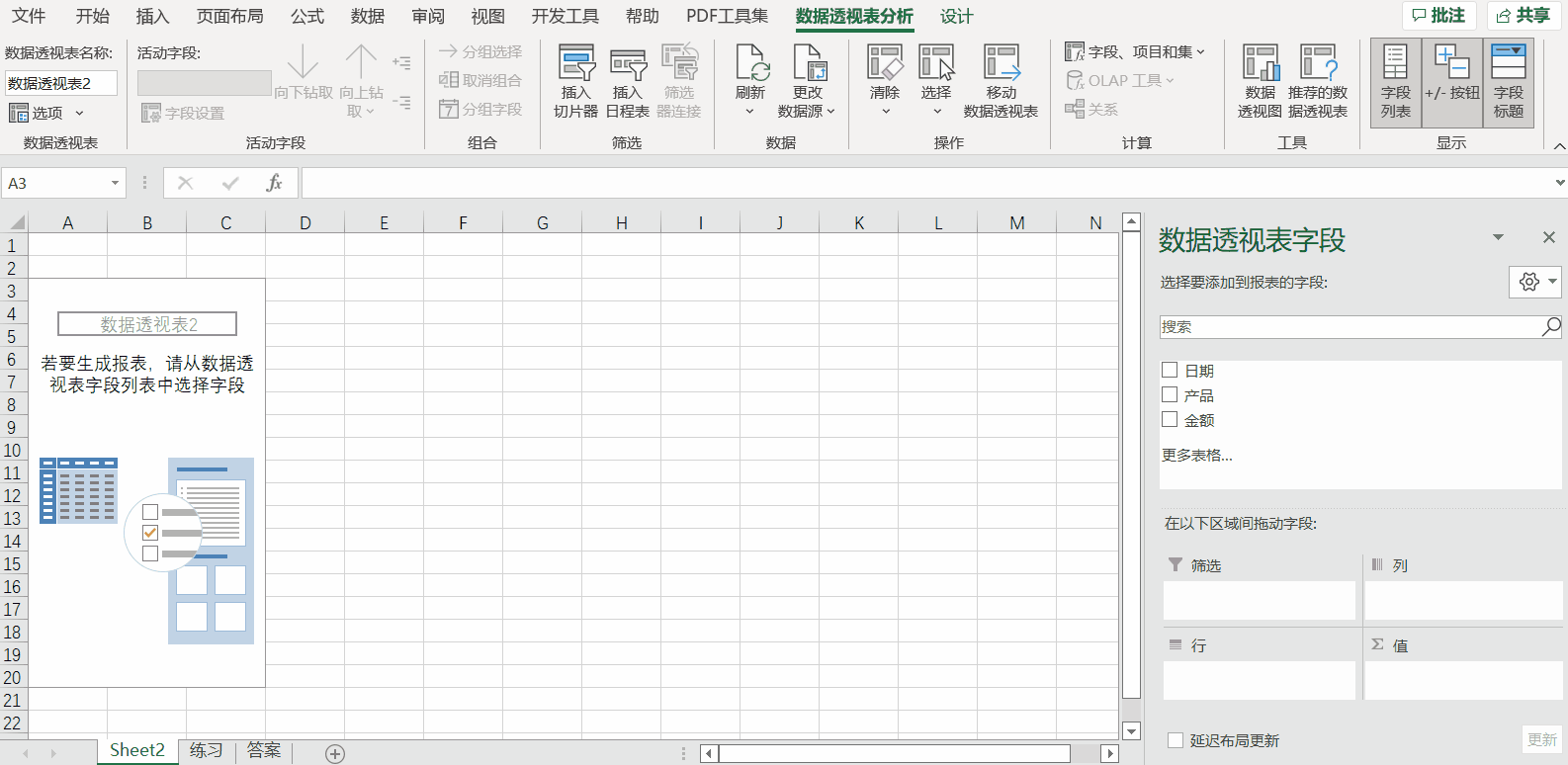
另外,当数据源发生变化时,数据透视表的结果也可以随之更新。比如,假设我们让“奥多普”的第一笔收入增加10万元,当数据源表格上的数值发生变化后,我们回到透视结果所在的表格,点击“数据”选项卡下的“全部刷新”按钮,即可看到“奥多普”的汇总收入也从之前的3780更新为了103780元。操作如下图所示。
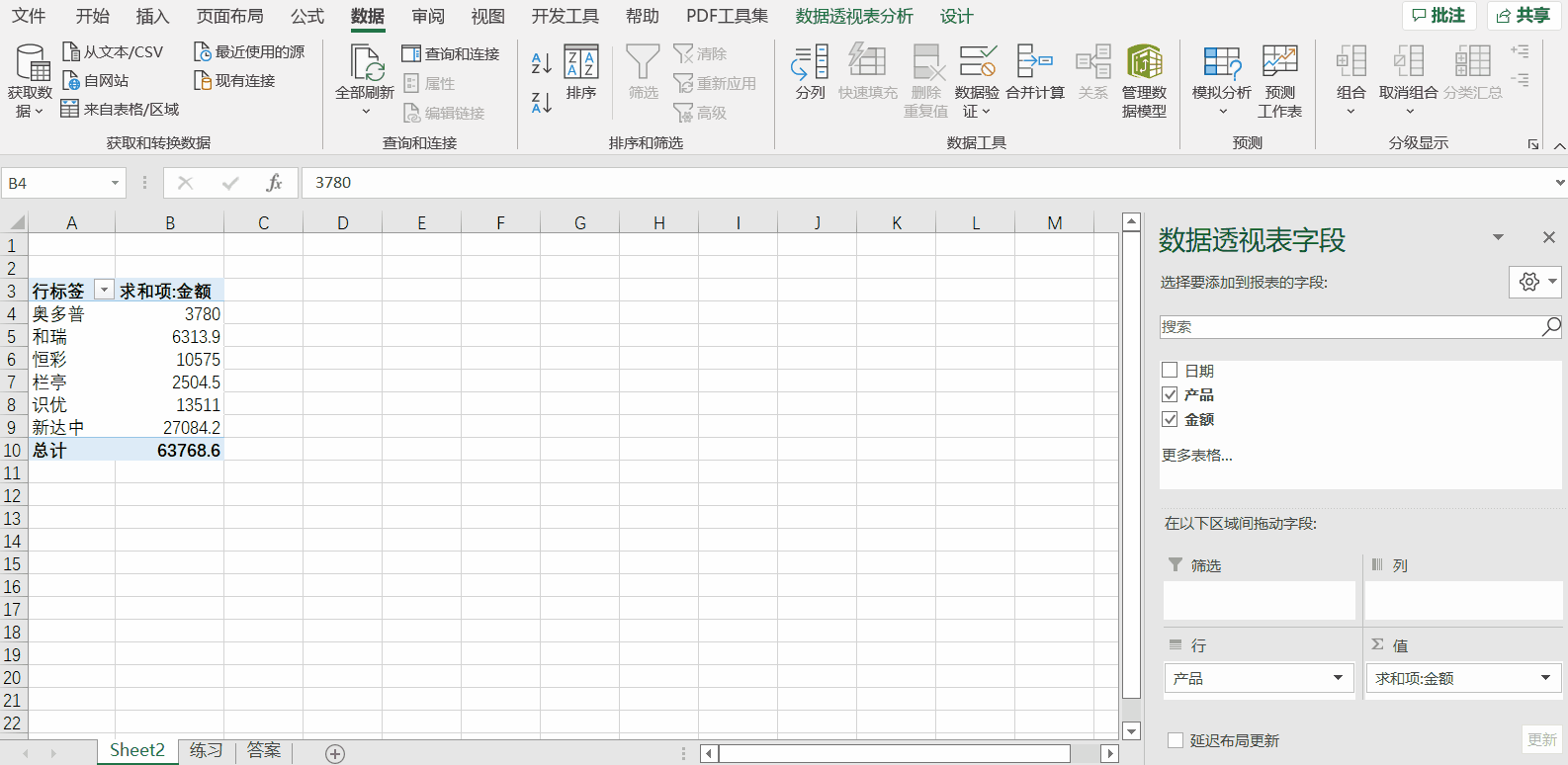
本文为正保会计网校老师原创文章,转载请注明。
想要了解更多会计实操和就业的干货,请关注正保会计网校——会计就业栏目,更多新鲜的资讯等着您!点击查看>>
相关资讯: